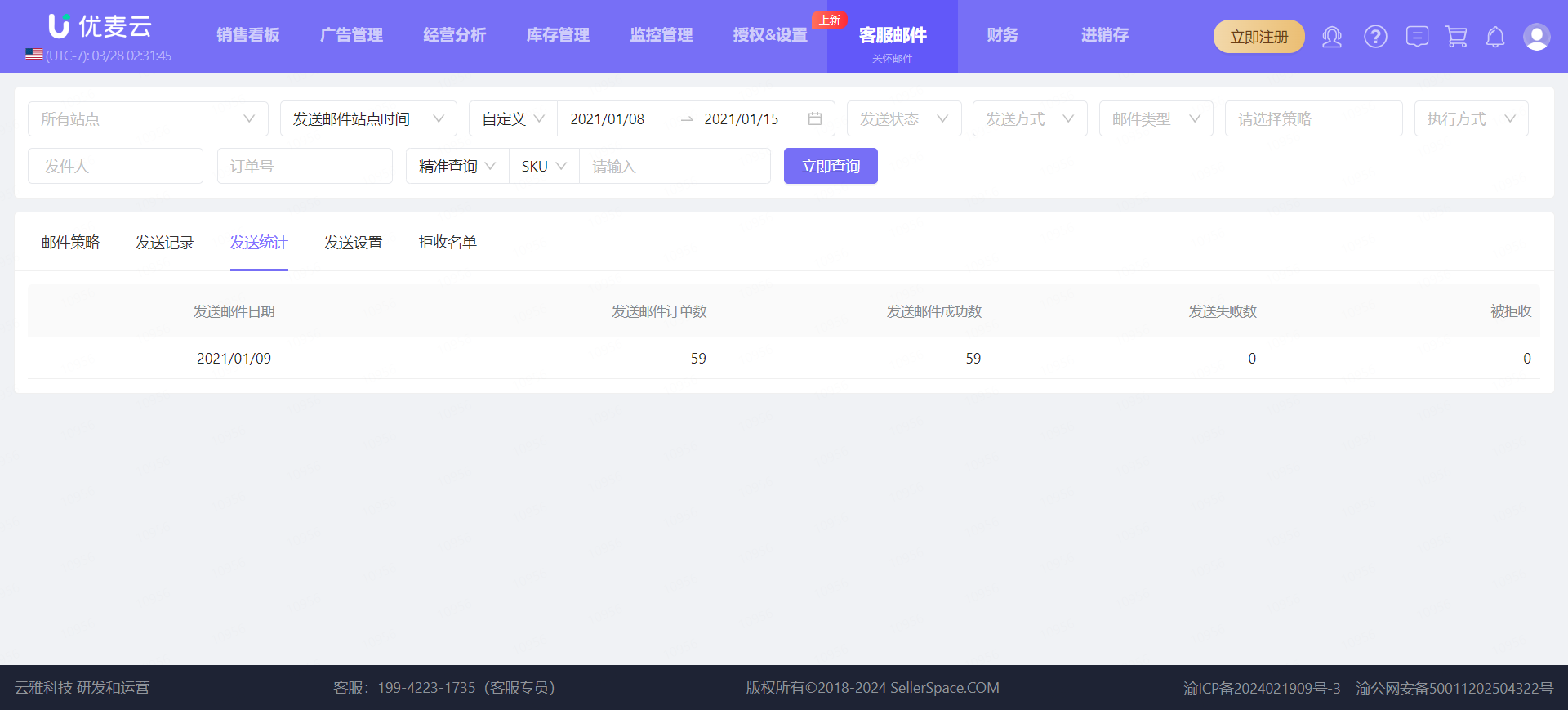2024/04/17阅读数(9702)评论数(1)
一、适用群体
运营,客服
二、功能介绍
亚马逊的客服邮件,除了我们回复的买家邮件,还可以主动联系买家,就物流、订单、商品相关等问题,给买家发送邮件,以确保优质的售前售后服务。
优麦云的【关怀邮件】功能,是一种批量发送邮件的方式,支持发送自定义邮件,或亚马逊主题邮件给买家,以更好地解决买家问题,为买家提供优质的服务,促进买家好评与成单!
三、使用场景
- 发送自定义邮件给买家
- 选择亚马逊主题邮件联系买家
四、操作指南
1. 如何发送关怀邮件
发送关怀邮件,一共分三步:配置邮件模板 -> 创建策略 -> 发送设置(可选)
以“询问美国站的新品:OZ-Pack-6,自2月1日上架以来,未退换货且未留评的买家的使用感受”为例,已知新品的FBA配送时间为2天,FBM的配送时间为8天。
1.1 配置邮件模板
发送关怀邮件,第一步,是配置邮件模板。
进入【客服邮件 -> 邮件模板】功能,点击【新增模板】,按要求创建邮件模板即可。
小提示:
- 批量发送关怀邮件,模板邮件内容中,不能有收件人昵称变量。
- 批量发送关怀邮件,模板邮件主题中,必须包含订单号变量。
- 注意邮件发送规则,有些附件发送时可能会被忽略。
- 更多规则,见:点我查看
如何设置邮件模板?点我查看
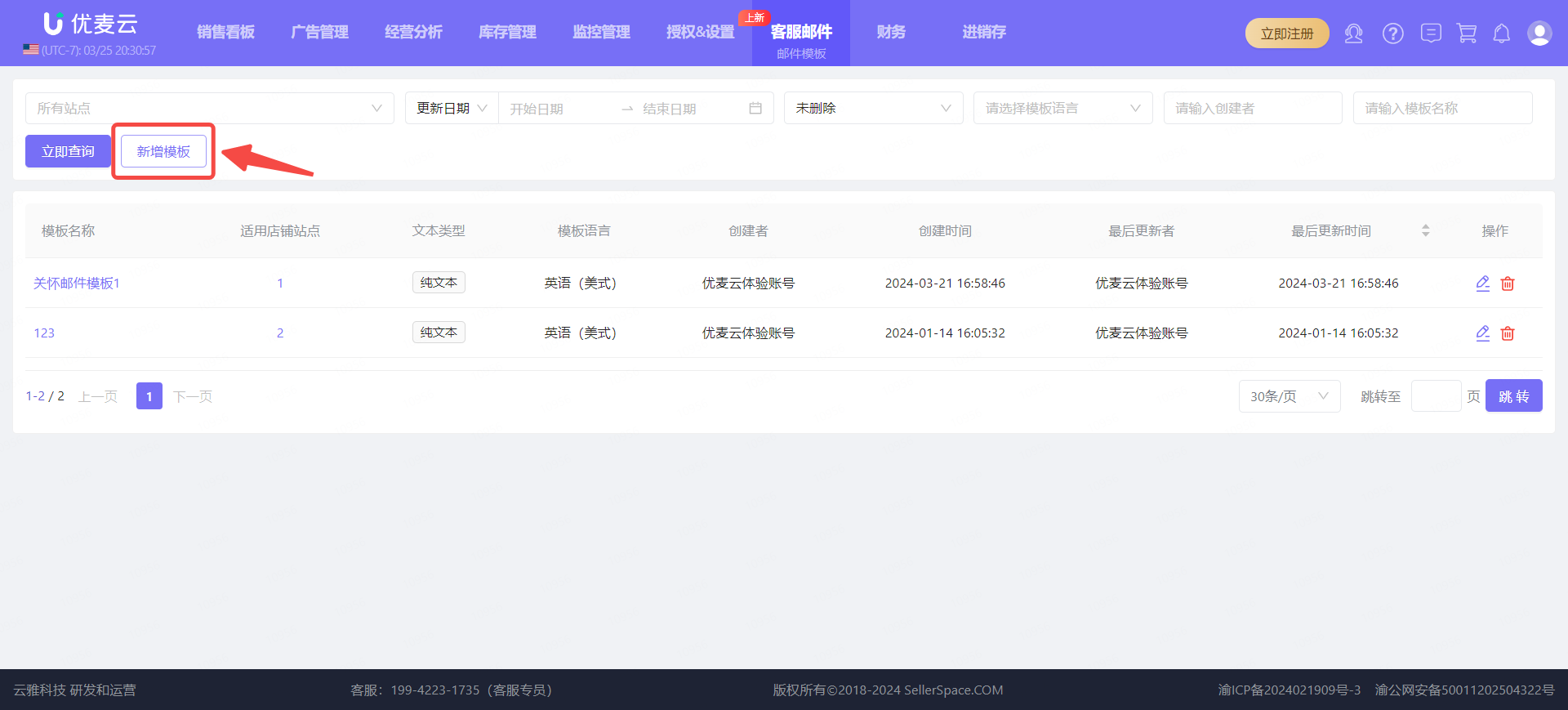
我们的需求,是询问美国站的买家的使用感受,因此可做如下设置:
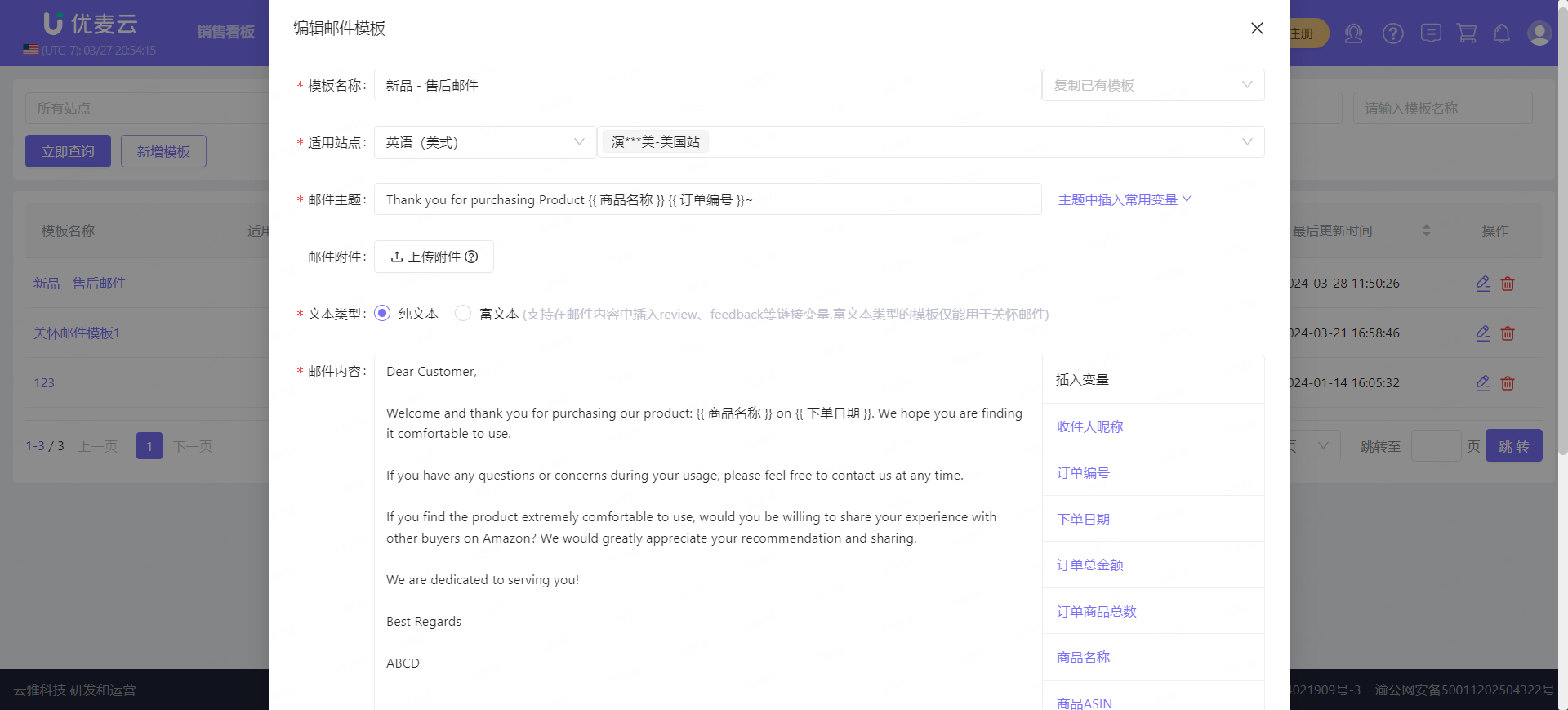
1.2 创建关怀邮件策略
配置好邮件模板后,进入第二步,创建关怀邮件策略。
点击【新增关怀邮件策略】,进入创建设置页面。
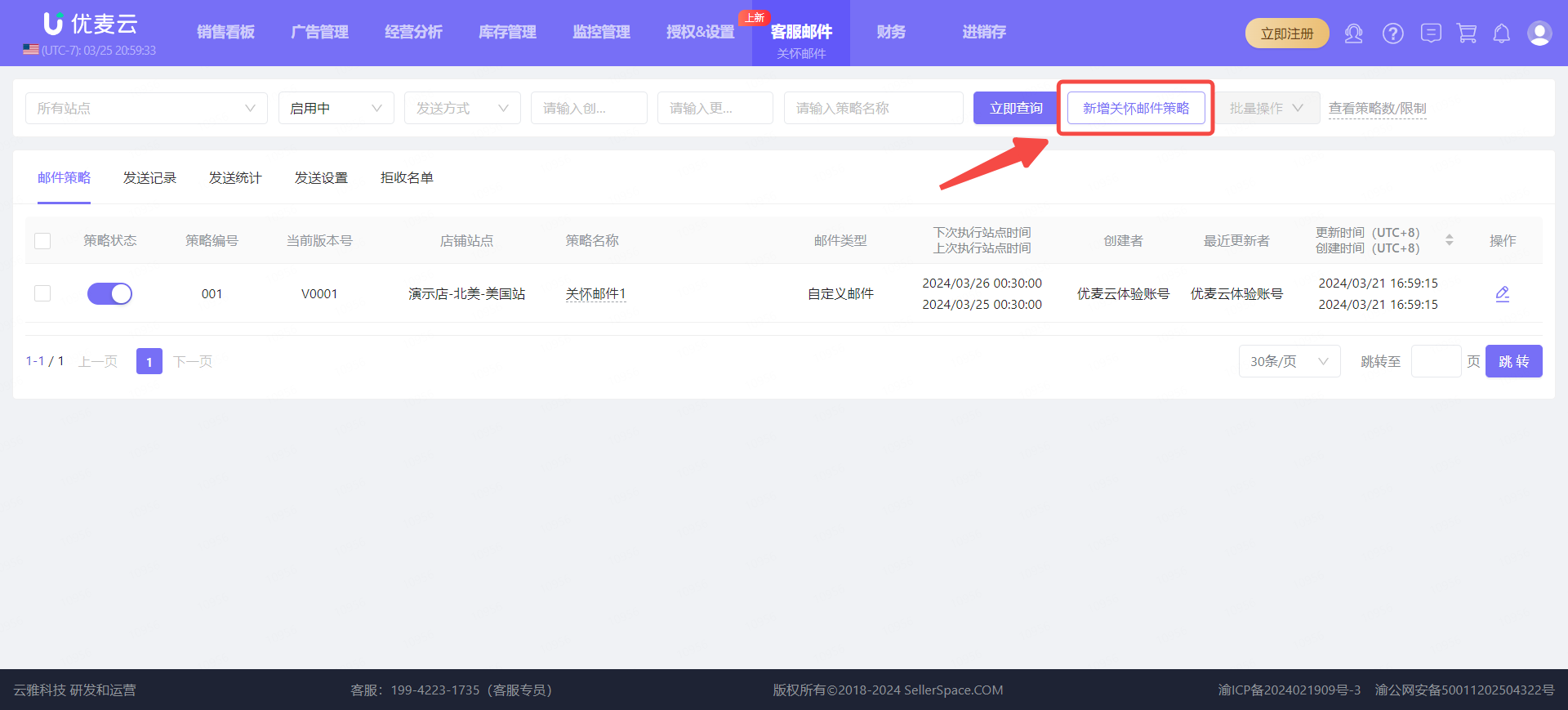
进入“新增关怀邮件策略”页面,
首先,我们需要选择邮件发送方式,二选一。
邮件发送方式有2种:自定义邮件、或亚马逊邮件。
二者的区别在于:
自定义邮件:可发送任意主题的邮件给买家,但只能为了完成订单或回复顾客的询问而联系买家,在邮件中不能包含营销或促销内容。
亚马逊邮件:需选择对应的邮件主题,用于确认定制信息,确认订单详情,说明意外问题。
因此在设置基础信息时,【亚马逊邮件】需额外选择邮件主题,其他设置均和自定义邮件相同。
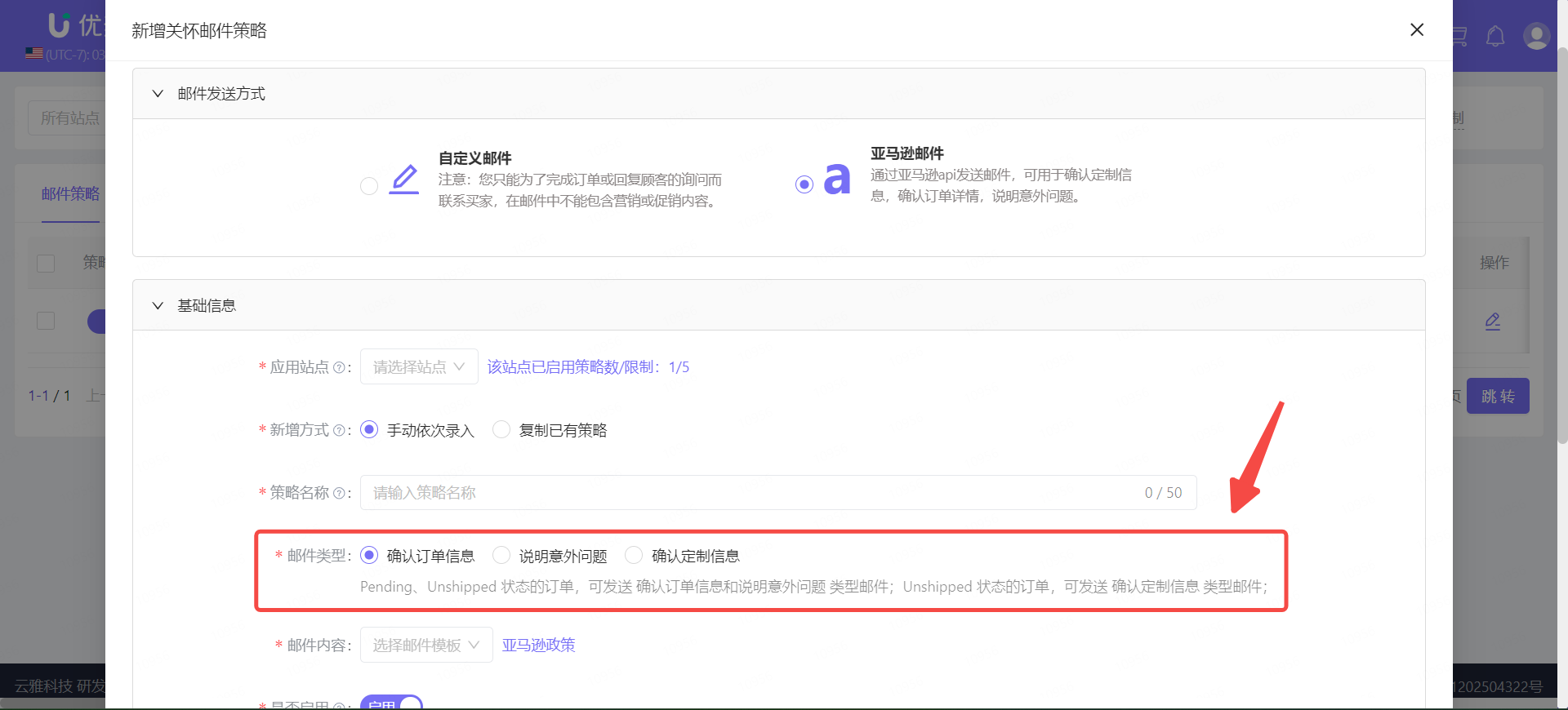
根据我们的示例需求,是发送询问使用感受的邮件,不属于任何主题,因此选择【自定义邮件】。
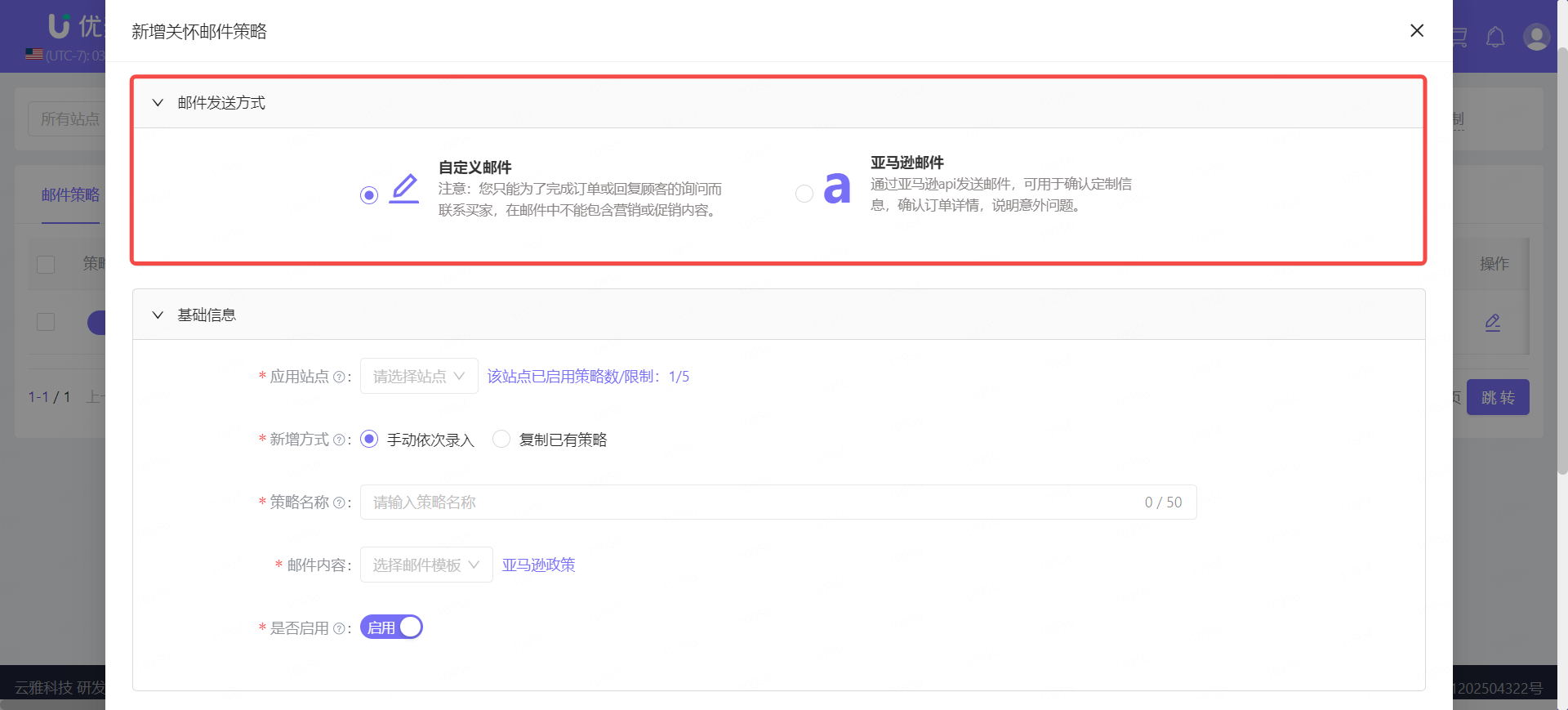
接着,设置关怀邮件策略的基础信息。
应用站点:关怀邮件的发送站点,每个站点最多可应用5个关怀邮件策略。
新增方式:手动依次录入 —— 适合创建全新的策略;复制已有策略 —— 复制已有的策略设置,做微调后保存,适合为其他站点创建相同策略时使用。
策略名称:设置便于识别的名称,最多50字符。
邮件内容:只能选择邮件模板,无法手动输入,邮件模板需提前设置。详见:1.1 配置邮件模板
是否启用:默认启用。可按需暂时暂停。
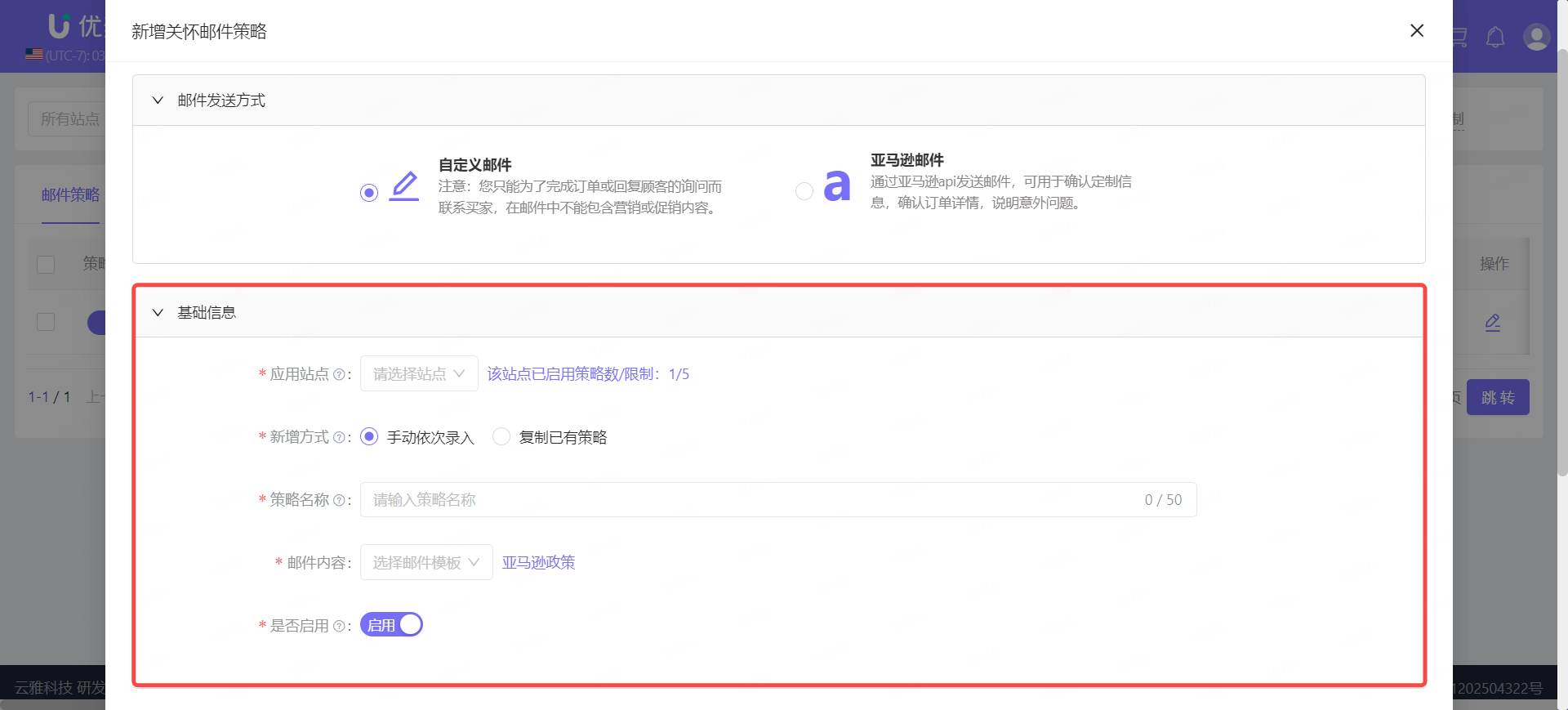
根据我们的示例需求,可以按照这样设置:
应用站点选择:美国站,新增方式:手动依次录入;策略名称:新品:OZ-Pack-6 的售后回访;邮件内容:选择模板:新品-售后邮件;是否启用:启用。
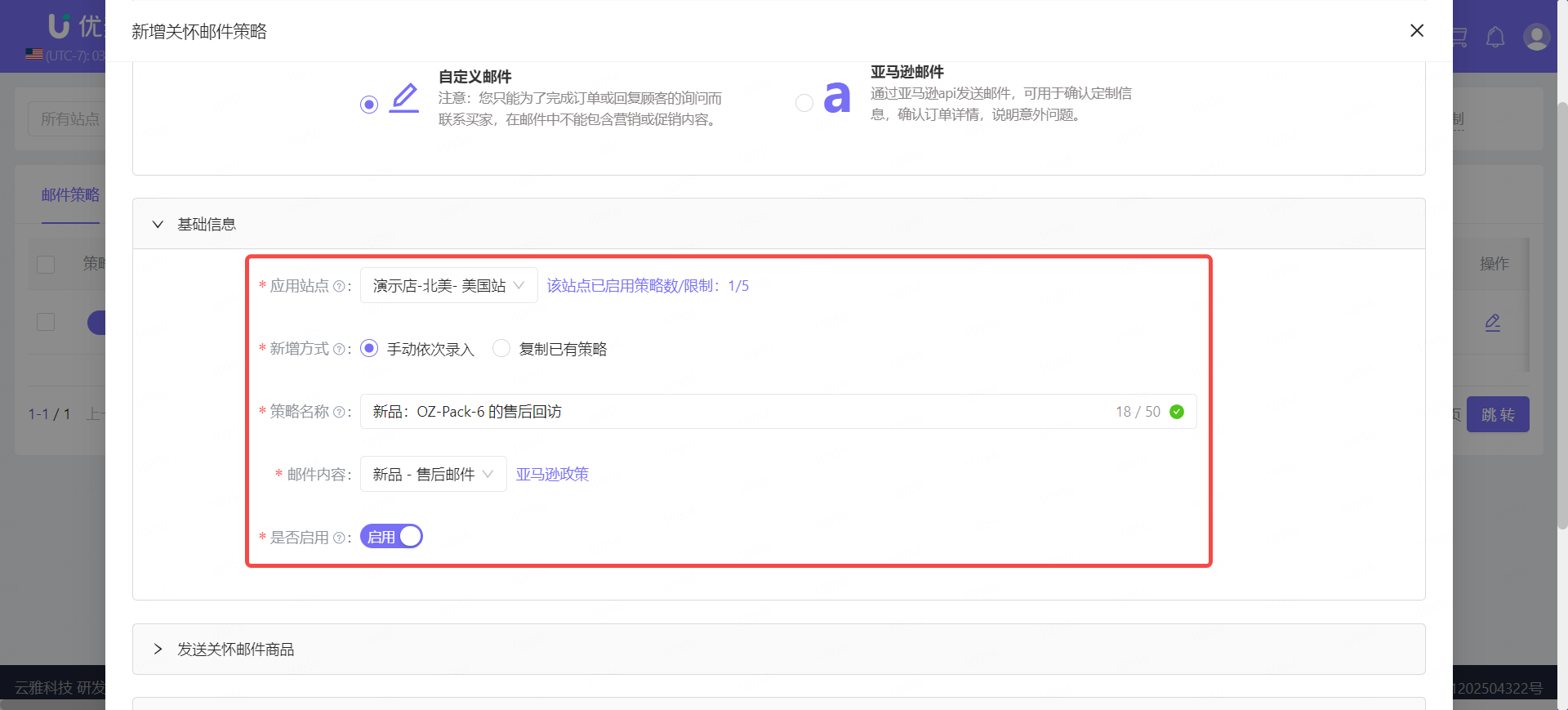
然后,选择要发送关怀邮件的商品。
发送关怀邮件的商品,有3种筛选方式:所有商品、指定部分商品和排除部分商品。
选择适合自己的方式,筛选对应商品即可。商品支持多选。
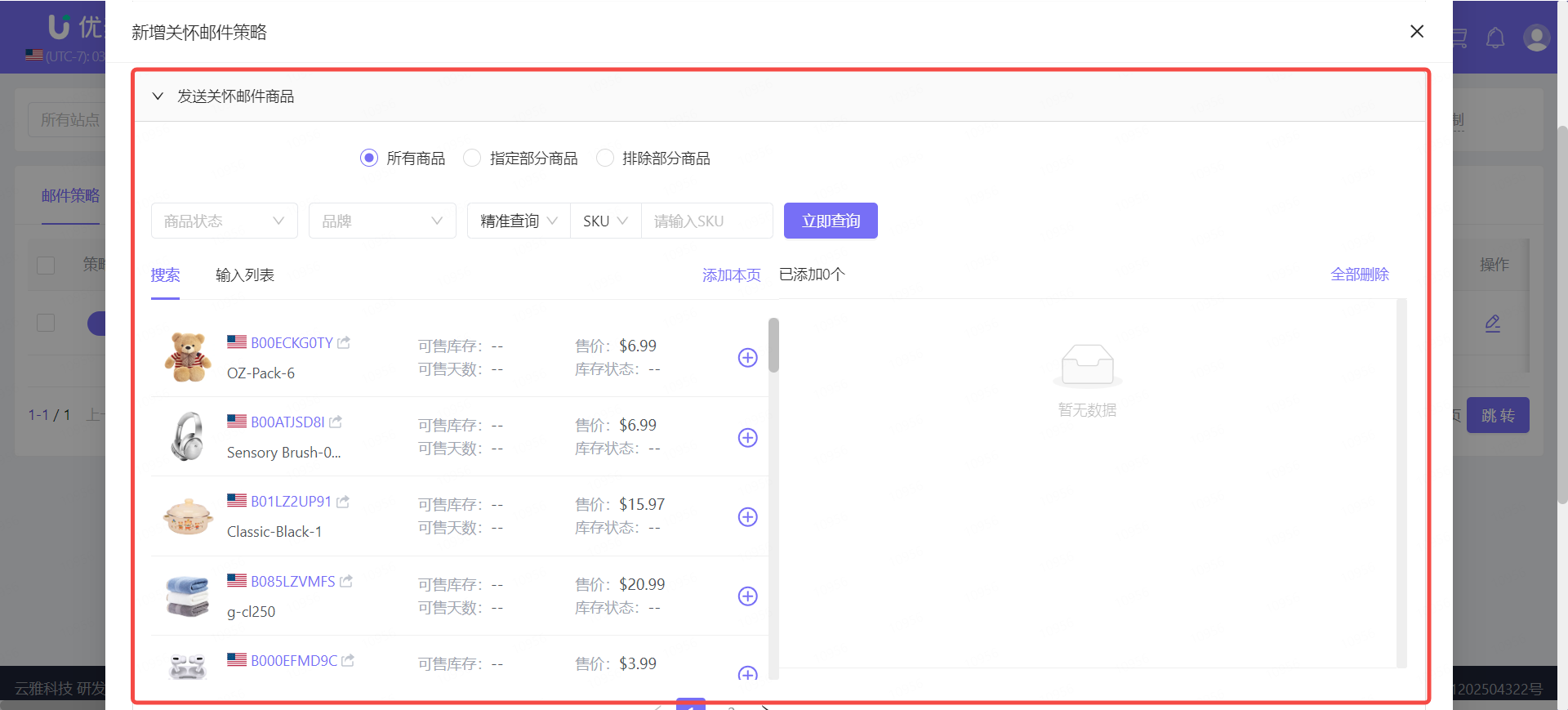
根据示例需求,我们只需要选择一种商品:OZ-Pack-6,因此选择:指定部分商品,直接筛选添加即可。
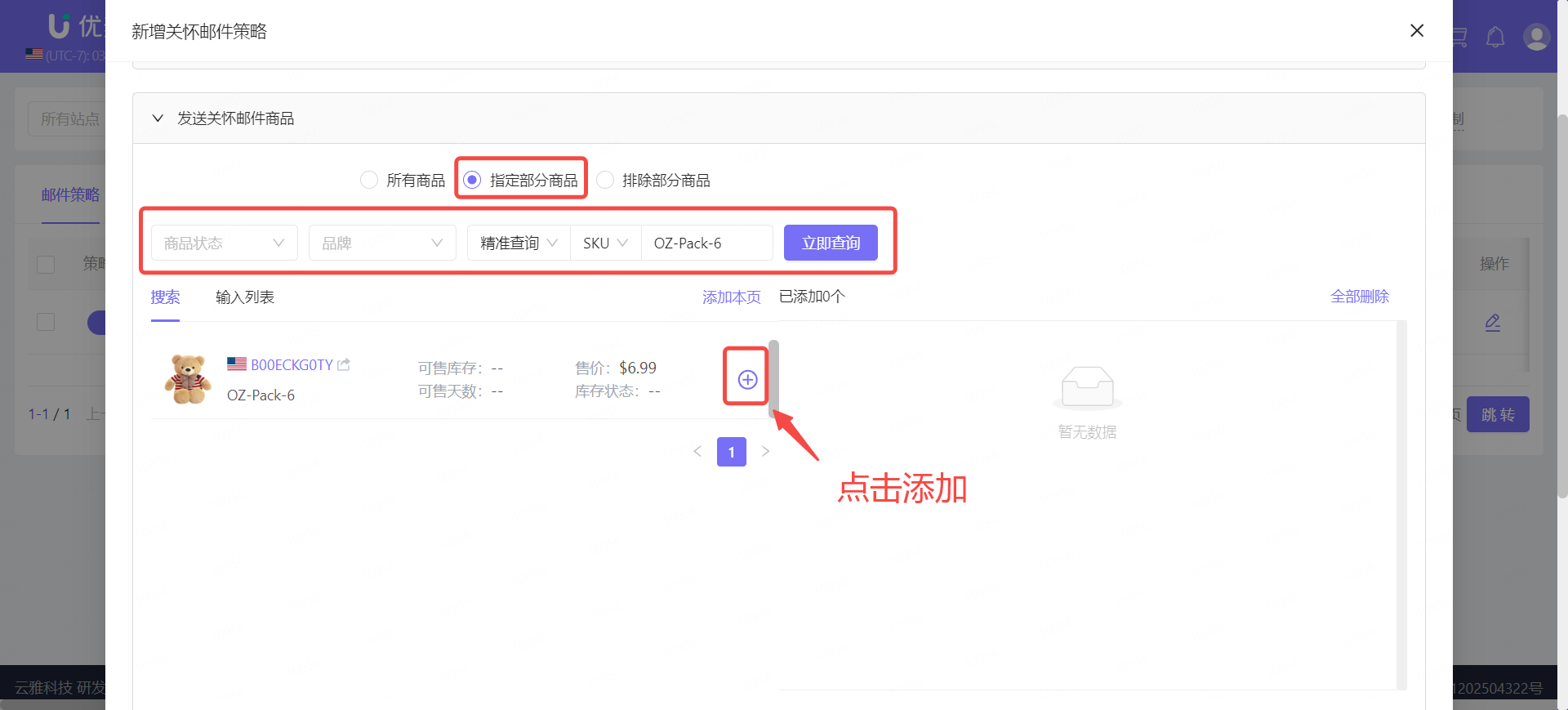
接着,选择要发送邮件的订单日期范围。
我们最多可以为商品近90天的订单发送关怀邮件。选择近90天全部,或者近90天内的某一时间段的订单,发送关怀邮件。
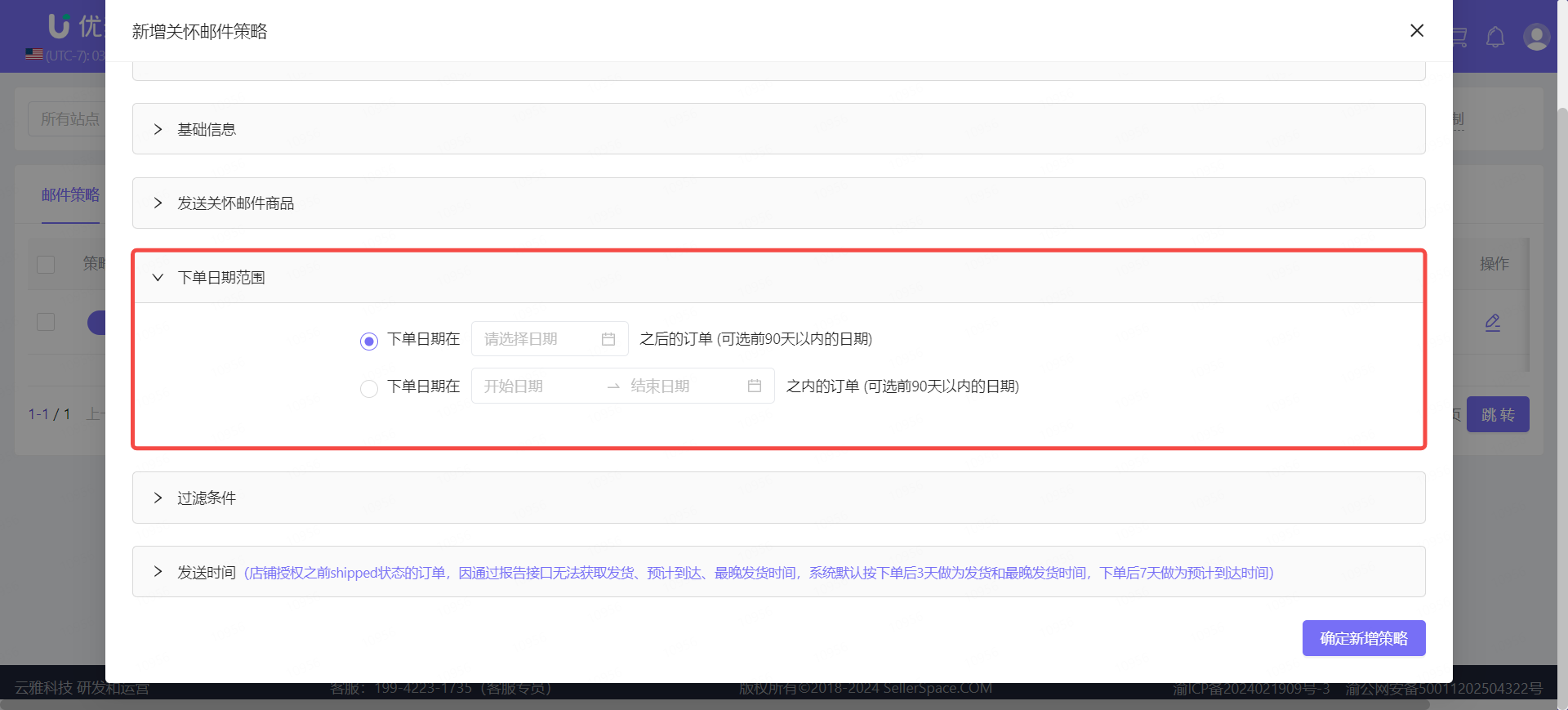
根据示例需求,是给2月1日上架以来的所有买家发送邮件,因此我们选择第一个选项,日期选择2月1日。
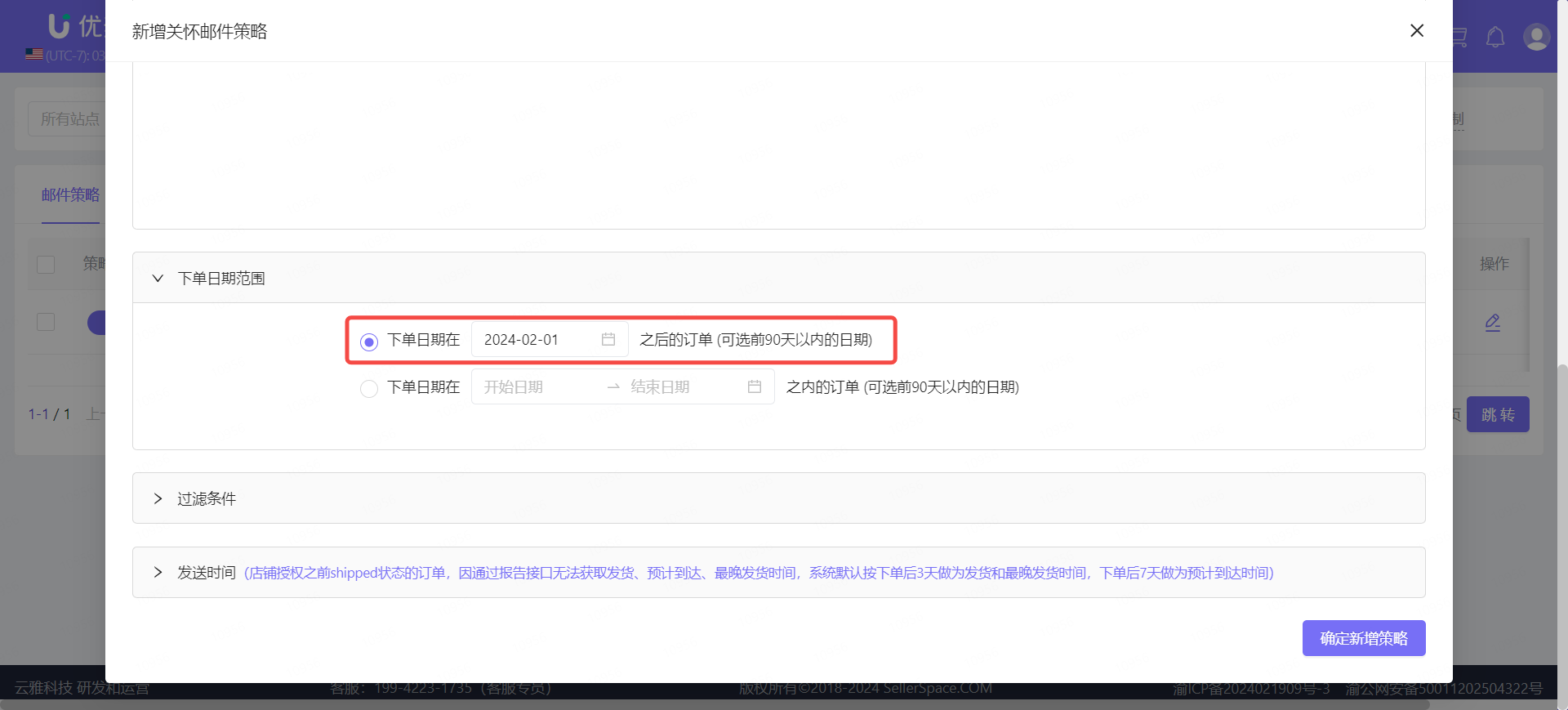
之后,进一步筛选订单,只给适合的订单买家发送关怀邮件。
一共有23项筛选条件,基本可以排除所有可能带来差评的订单,在我们发送关怀邮件后,加大获取好评的几率!
其中,除了【邮件黑名单】需要手动添加,其他的过滤条件,系统均能获取到,然后根据我们的设置进行筛选排除。
邮件黑名单添加路径:客服邮件 > 邮件黑名单;或者是:订单列表 > 手动添加
邮件黑名单 - 图文教程:点我查看
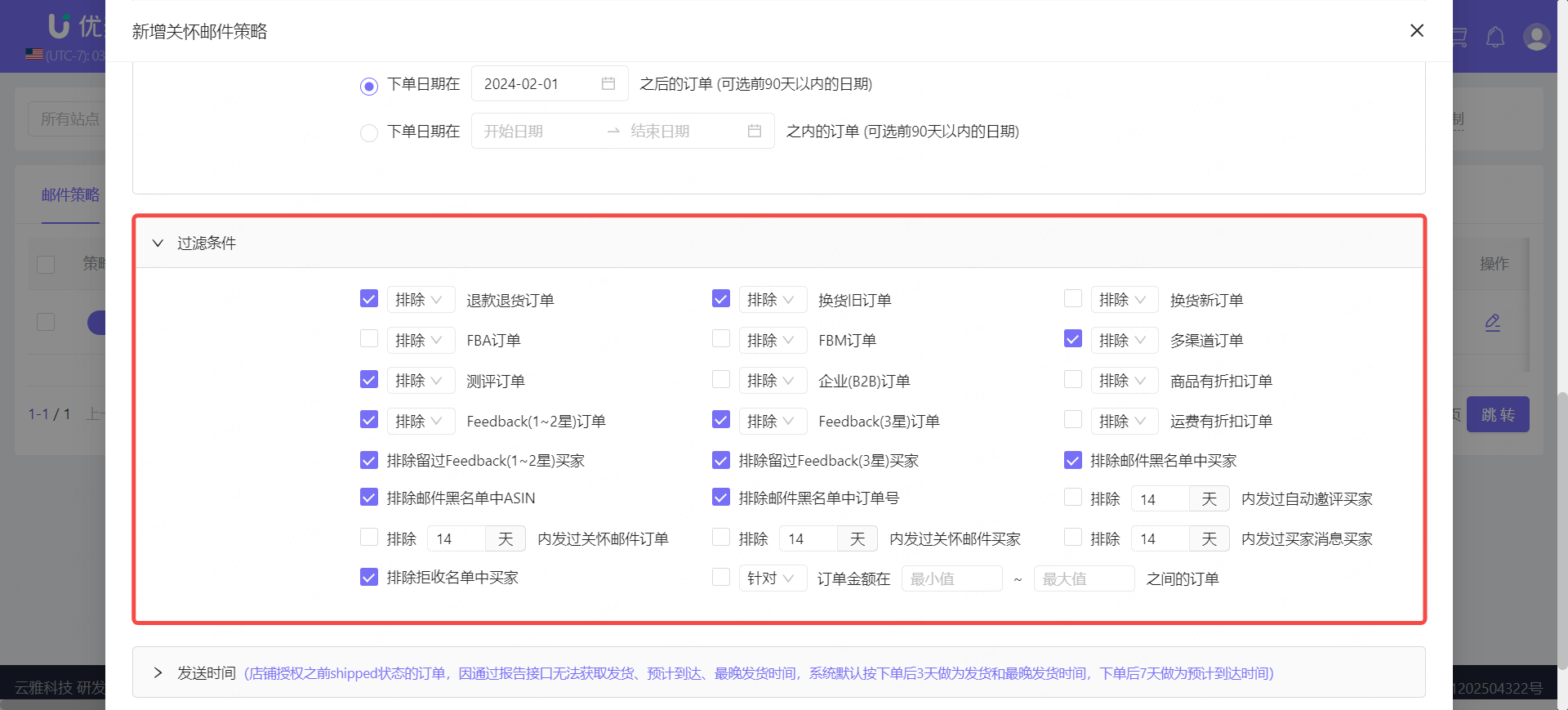
根据需求示例,是给“未退换货且未留评的买家”发送关怀邮件,且这个商品没有自动邀评过,因此可以做如下设置:
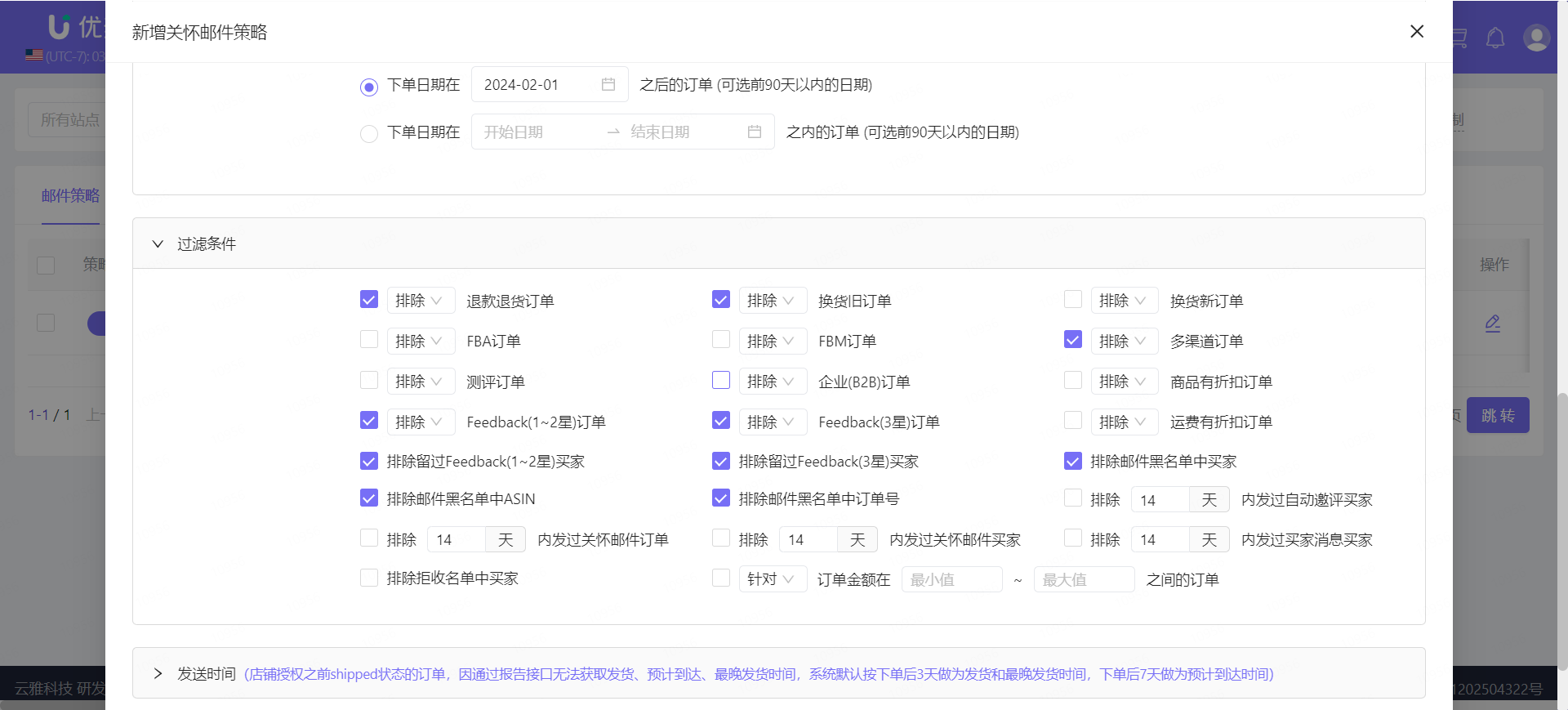
最后,设置邮件的发送时间。
亚马逊的订单,根据配送方式可分为FBA和FBM,二者的配送时间不一样,因此需要分开设置发送时间。
发送时间的选择,我们可以选:发货时间,或者是到货时间的多少天后,发送关怀邮件。
同时,还可进一步细化发送的时间,如:哪个时间段发送(最短需设置4个小时),一周的某几天发送等。
这里,一般情况下,优优建议选择买家收到货后的3-5天,在买家较为空闲的傍晚发送关怀邮件,买家收到商品,并且使用了,还没有忘记使用感受,且比较闲,此时做回访,获得的好评率较高。当然,不同商品的使用情况可能不一样,还需卖家小伙伴自行斟酌选择。
最后,我们还需要注意:如果是店铺授权之前Shipped状态的订单,因通过报告接口无法获取发货、预计到达、最晚发货时间,因此,系统默认按下单后3天做为发货和最晚发货时间,下单后7天做为预计到达时间。
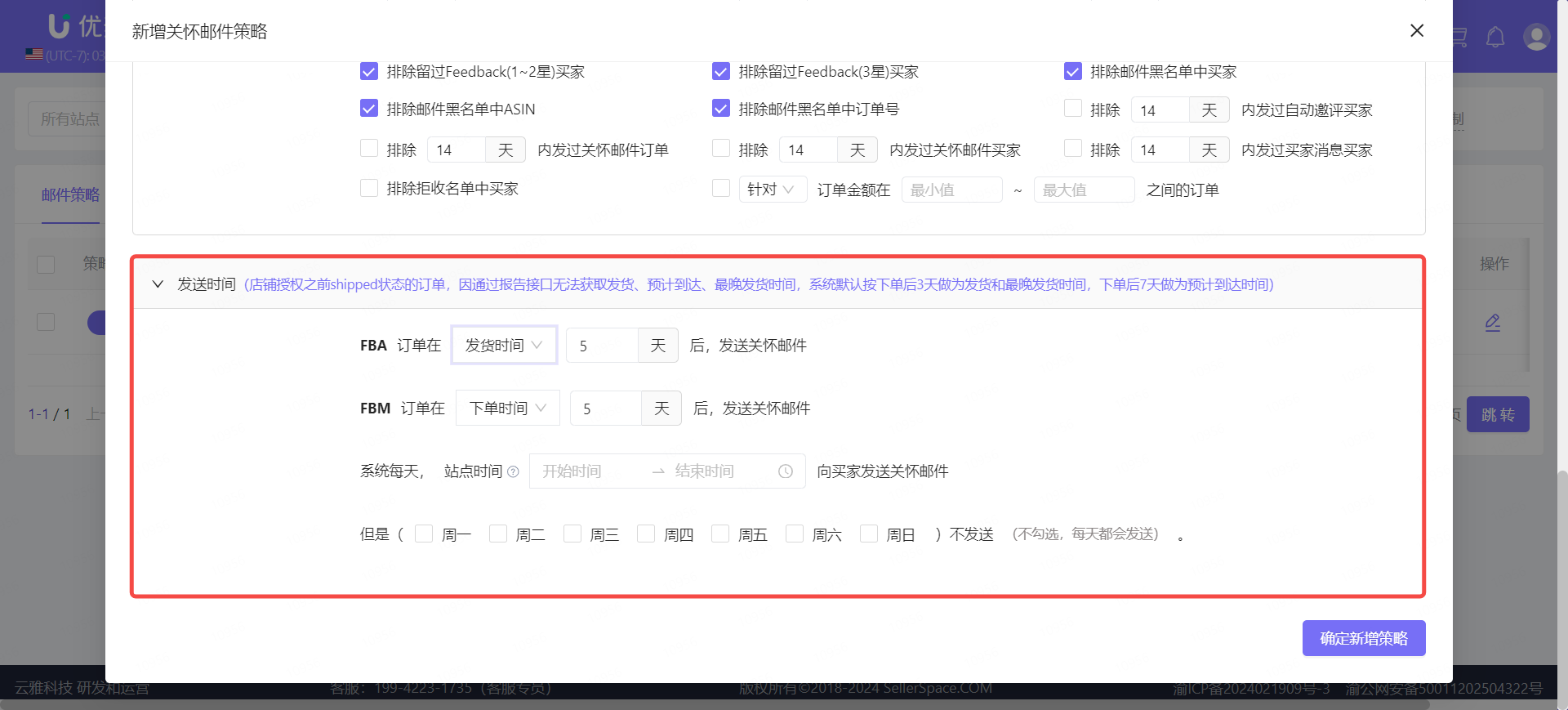
根据需求示例,新品:OZ-Pack-6,已知新品的FBA配送时间为2天,FBM的配送时间为8天。可以做如下设置:
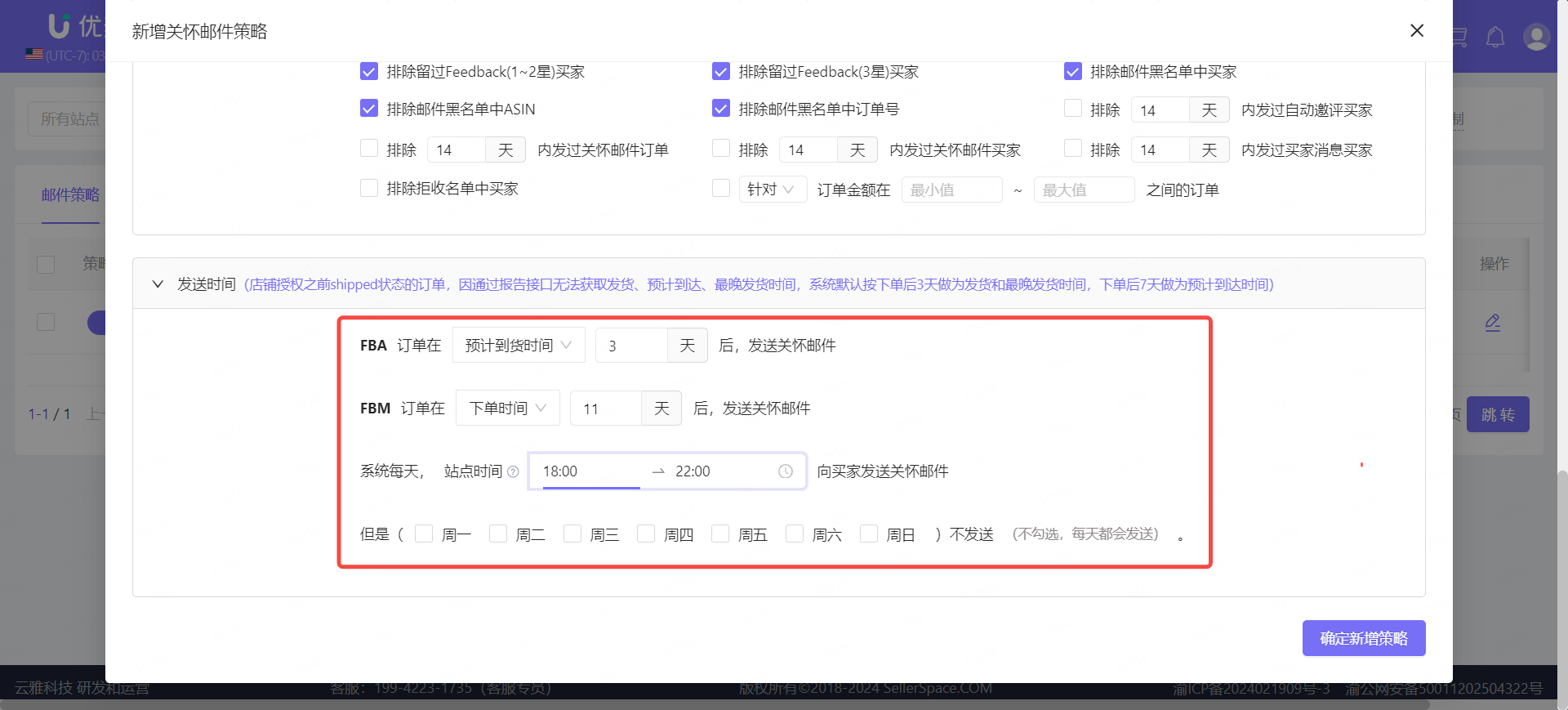
设置好所有内容,确认无误后,点击【确认新增策略】,完成创建。
创建后,系统会根据策略规则,按时向目标订单发送关怀邮件。
不过,由于亚马逊有发送消息限额,因此,我们还需确认一下第三步的【发送设置】。
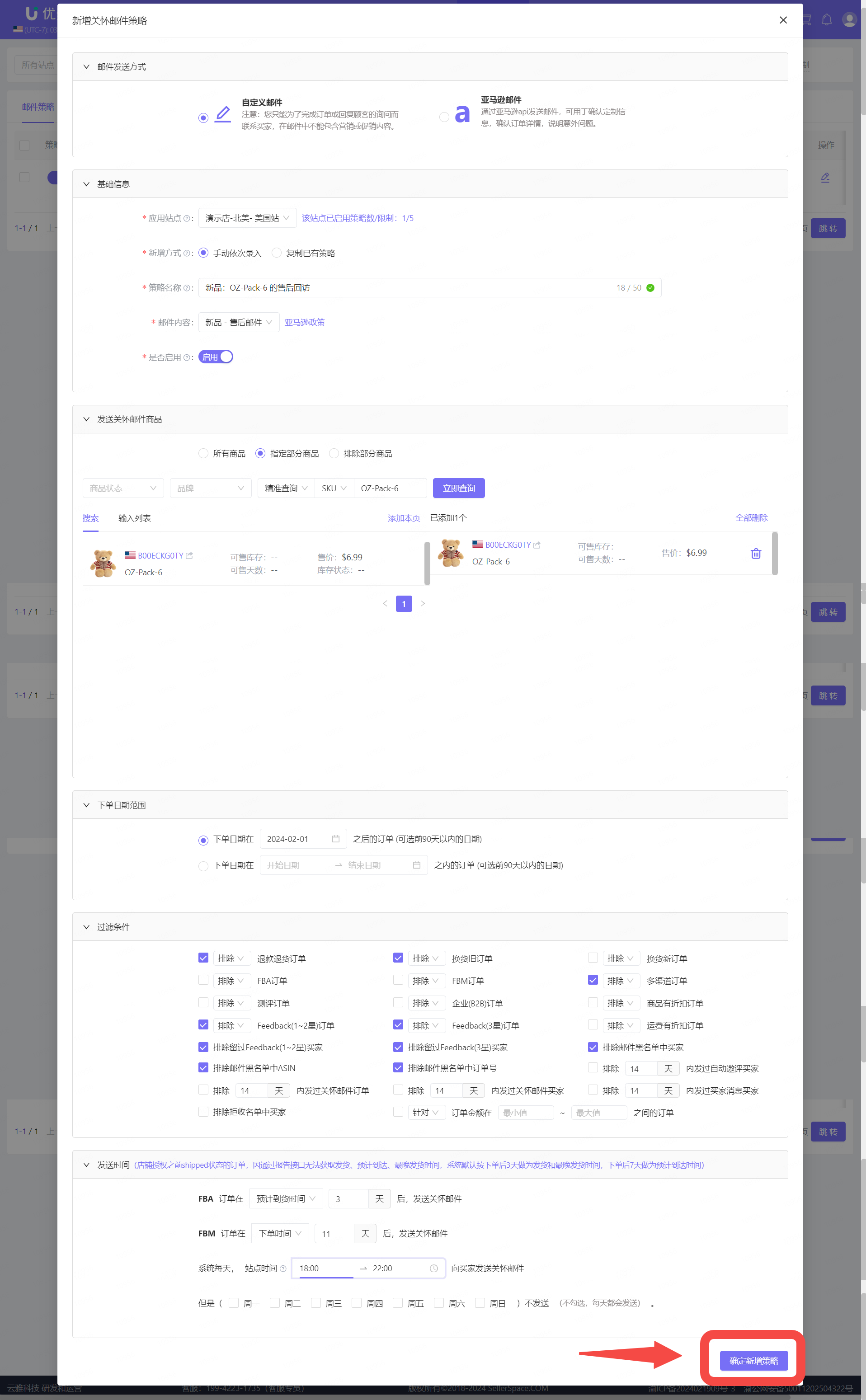
1.3 发送设置(可选)
创建好策略后,我们还需做一项设置确认:发送设置。
发送设置共包含三项操作:每日发送关怀邮件上限、同一买家再次发送关怀邮件间隔天数、拒收是否自动加入拒收名单。
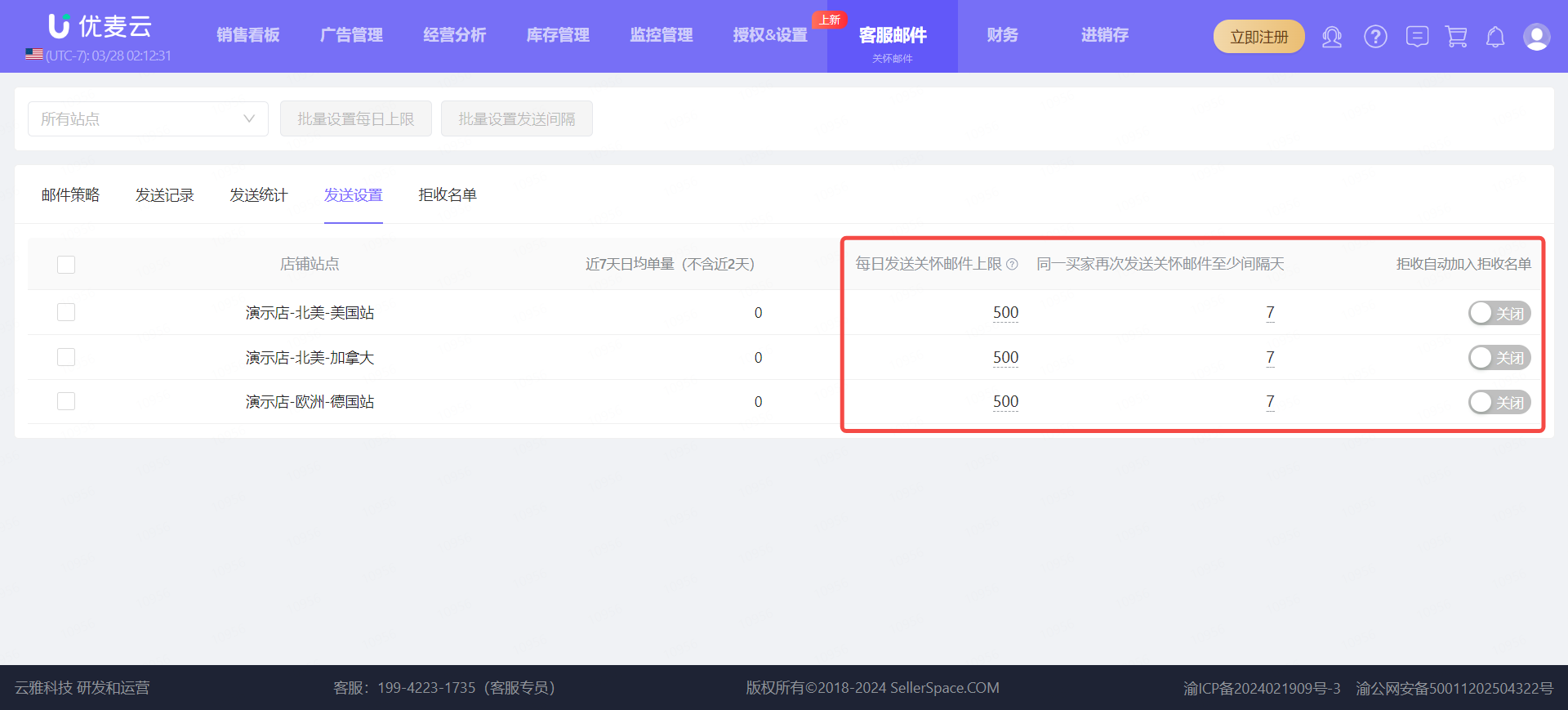
每日发送关怀邮件上限
亚马逊规定卖家每天可以发送的最大消息数量为:(5 x 日均单量 + 600)条,比如:一个站点每天500单,那么可发送消息数量为:5*500+600=3100条。
在优麦云中,每个站点,一天最大的限额是5000条。因此,如果是订单量比较大,计算下来超过5000条,则需要在此设置一下,以免影响正常的买家消息回复。
点击邮件上限数值,即可修改。
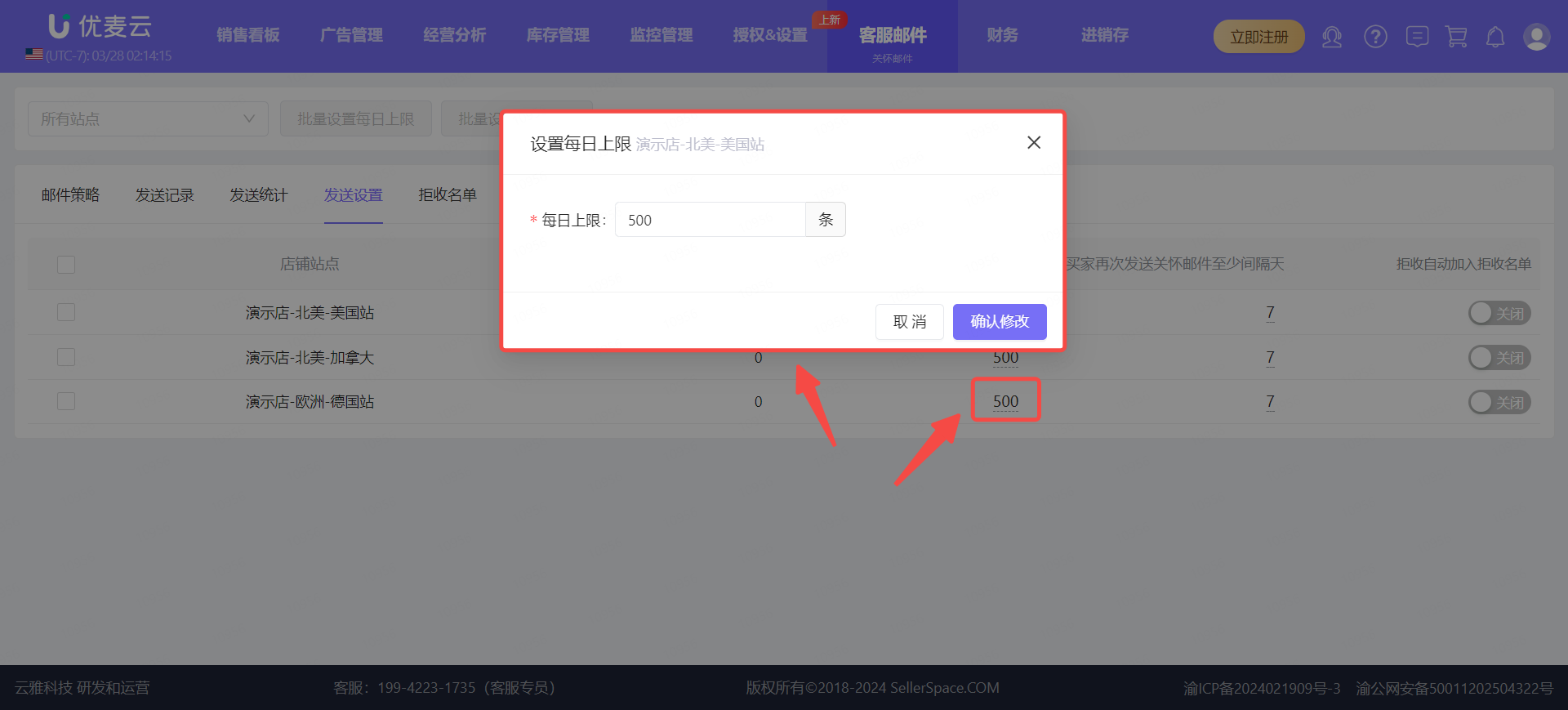
同一买家再次发送关怀邮件间隔天数
在亚马逊,支持给同一个买家发送多封邮件。如果想要给同一买家多次发送,则需要注意设置一下发送间隔天数,不要太频繁,对买家造成消息风暴打扰,引起逆反心理,反而招来差评,得不偿失。
同样,点击间隔天数值,即可修改。
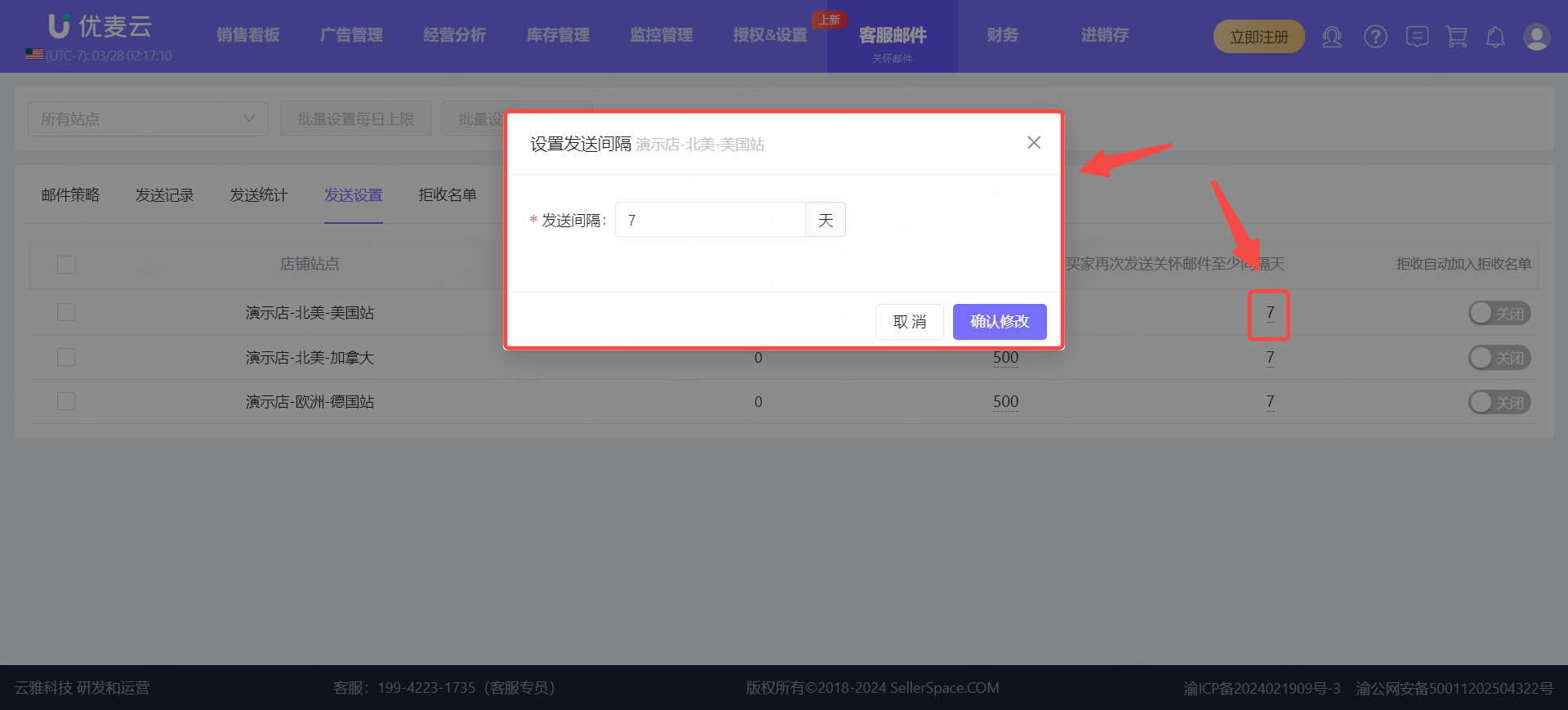
拒收是否自动加入拒收名单
我们可以针对拒收的邮箱,进行汇总记录,以便我们将剔除下次的关怀邮件发送名单中,以免占用邮件发送额度。
点击开启,即可将拒收邮箱加入拒收名单。
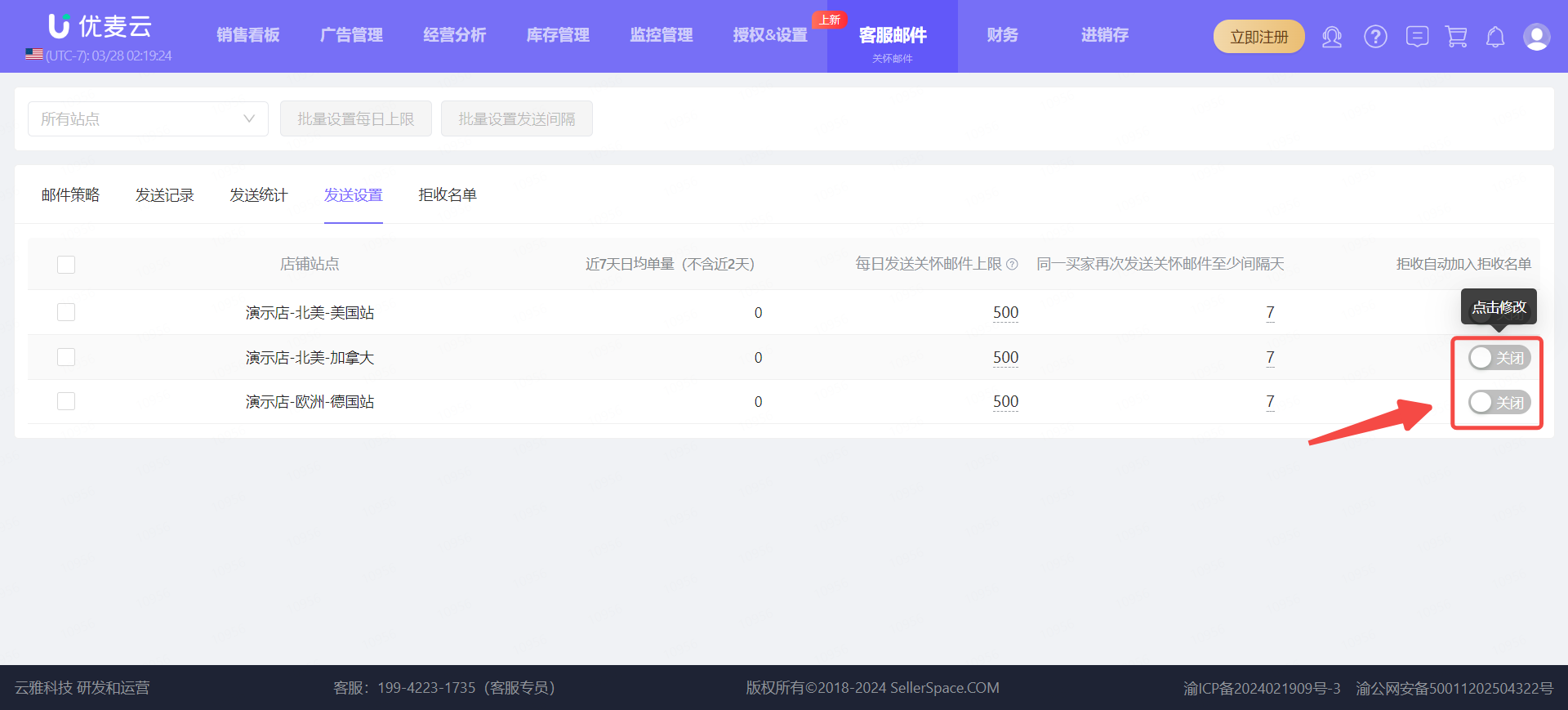
拒收名单
当有数据产生后,我们就可以去【拒收名单】列表中,查看对应的订单邮箱。
如果有需要,也可以将某个买家的邮箱,移出拒收名单,为其发送邮件消息。
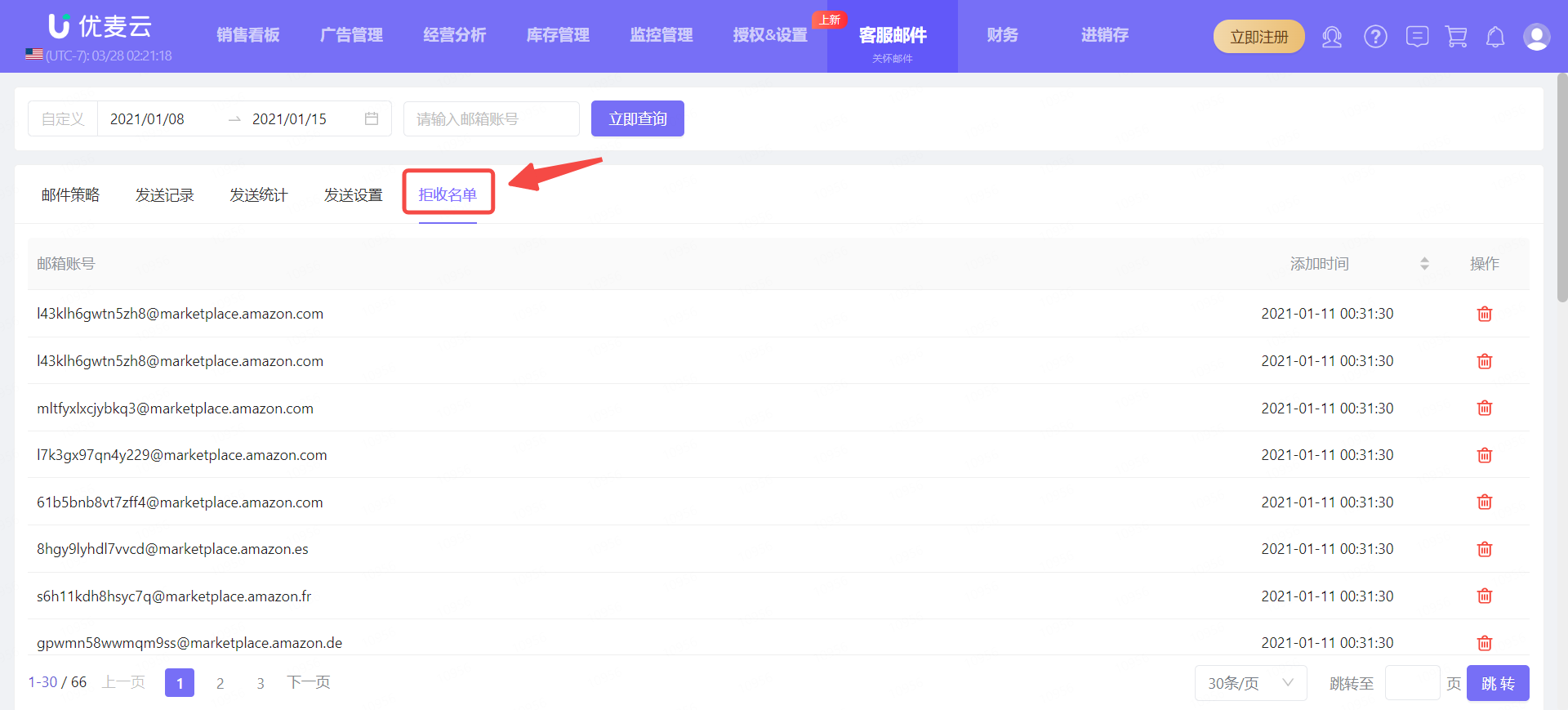
2. 查看发送记录与统计
当我们发送了关怀邮件,可以查看发送记录与发送统计数据,帮助我们追本溯源,优化关怀邮件的发送策略。
2.1 发送记录
我们可以通过“发送记录”,查看给哪些商品的哪些订单发送了关怀邮件,什么时候发送的,发送是否成功,用的哪个邮件模板等等所有信息。
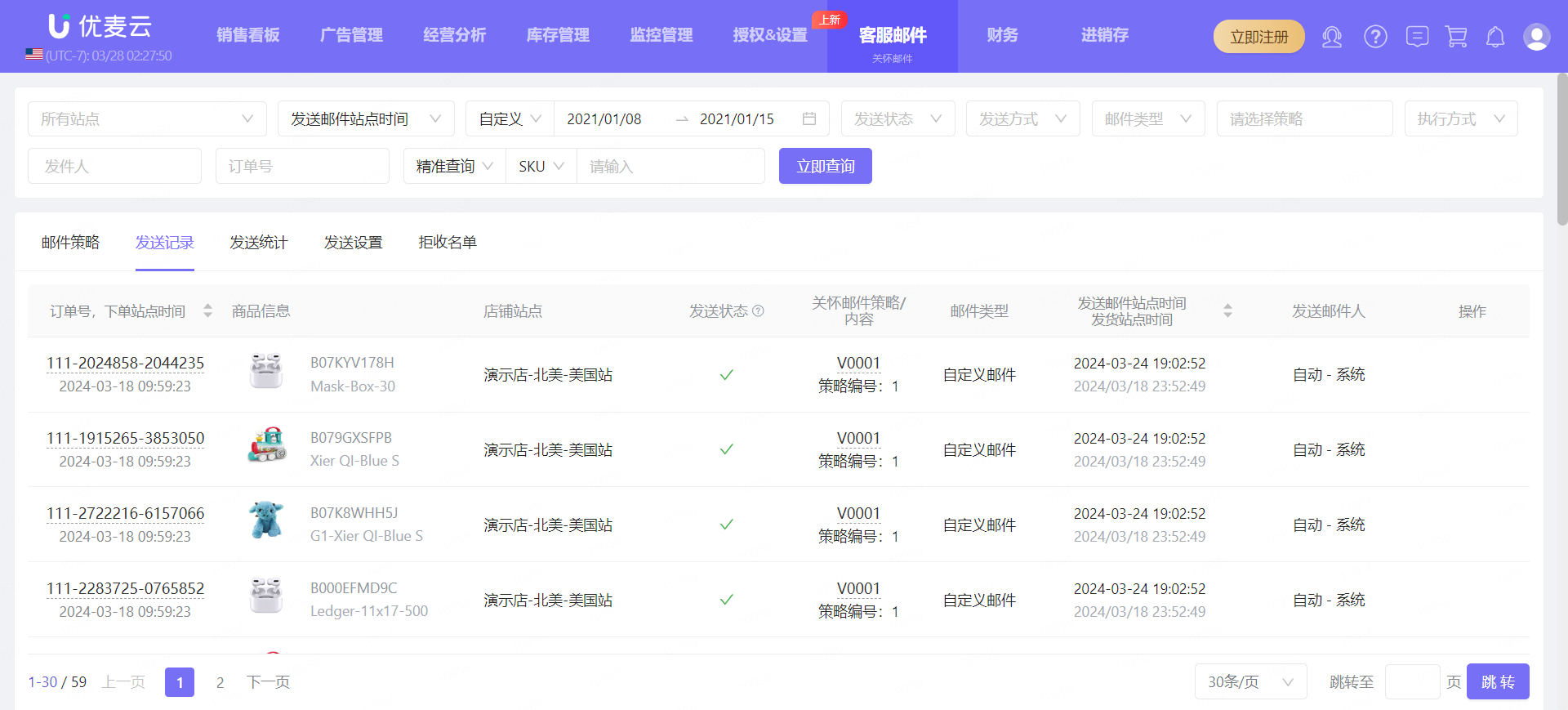
点击策略编号,还可以查看该版本关怀邮件策略的设置详情。
在关怀邮件策略执行期间,我们可以修改关怀邮件策略,修改后,策略版本号会+1,系统也会按照修改后的策略执行关怀邮件的发送。
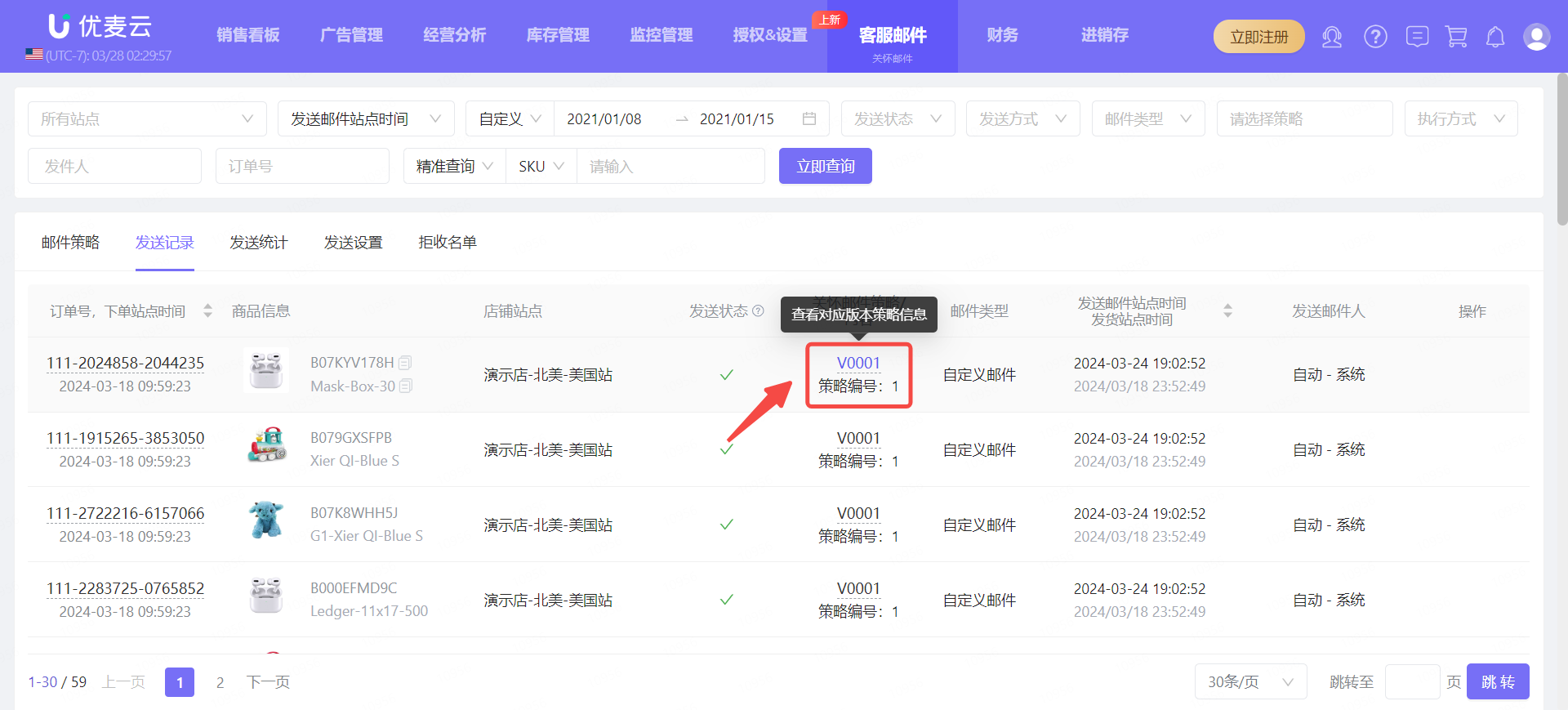
2.2 发送统计
发送统计,是记录一次发送执行的结果数,如:一共发送了多少封邮件,成功了多少,失败了多少,拒收了多少。
通过这个数据,帮助我们更好地设置每日发送量,避免超额,影响正常的邮件回复。